6 måter å fikse nødvarsler som ikke fungerer på iPhone
Hvis du bruker en iPhone-enhet, vet du absolutt at iOS-miljøet er i stand til å gi nødvarsler på alle iOS-enhetene, som absolutt varsler brukerne om ekstreme værforhold og til og med om truslene mot livet. Denne funksjonen på iPhone-enheten din er som standard slått på hele tiden. Men fortsatt kommer det en situasjon når iPhone-enheten din slutter å gi deg slike nødvarsler av en eller annen grunn. Hvis du har det samme problemet med enheten din, kan det hende du ser etter løsninger for å fikse problemet. Så i dag i dette innholdet skal vi gi deg seks kraftige måter du kan utføre for å fikse nødvarslene for iPhone som ikke fungerer. La oss ta en rask titt på disse effektive måtene:
Løsning 1. Start iPhone på nytt:
Den første metoden som brukes for å fikse nødvarsler på en iPhone som ikke fungerer, er å starte enheten på nytt. Selv om denne metoden ikke alltid er egnet, kan du prøve den. Så for å bruke denne metoden, følg de gitte trinnene:
Steg en – Hvis du bruker iPhone X eller en av de andre nyeste iPhone-modellene, må du trykke og holde inne strømknappen og volumknappen. Her må du holde inne disse knappene til og med mindre du kan se glidebryteren på iPhone-skjermen.
Hvis du bruker iPhone 8 eller noen av de tidligere iPhone-modellene, trenger du bare å trykke og holde inne strømknappen til og med mindre glidebryteren vises på skjermen.
Trinn to – Deretter drar du glidebryteren, som vil slå av iPhone-enheten din i løpet av noen få minutter.
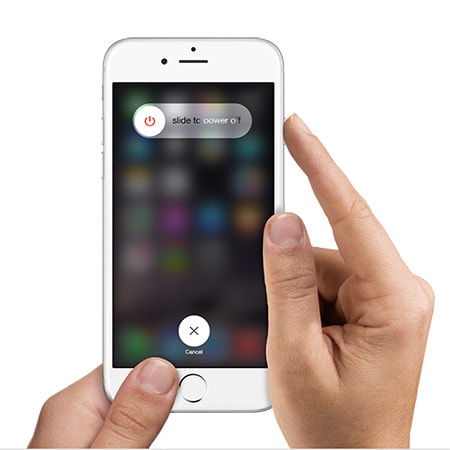
Løsning 2. Tilbakestill innstillingene:
Den andre metoden for å fikse problemet når nødvarslene dine er på, men faktisk ikke fungerer, er å tilbakestille iPhone-innstillingene helt. Så for å gjøre dette riktig, kan du følge de gitte trinnene:
Steg en – Først av alt må du starte Innstillinger-appen på iPhone-enheten din.
Trinn to – Gå nå til alternativet ‘Generelt’.
Trinn tre – Velg deretter ‘Tilbakestill’.
Trinn fire – Etter dette må du velge alternativet ‘Tilbakestill alle innstillinger’.
Trinn fem – Nå, her vil iPhone-enheten din be deg om å angi passordet. Så, etter å ha skrevet inn passordet ditt, trykk på bekreftelsesknappen.
Og iPhone vil bli tilbakestilt som en ny enhet som kanskje ikke har noen nødvarsler, ikke fungerer problemer.
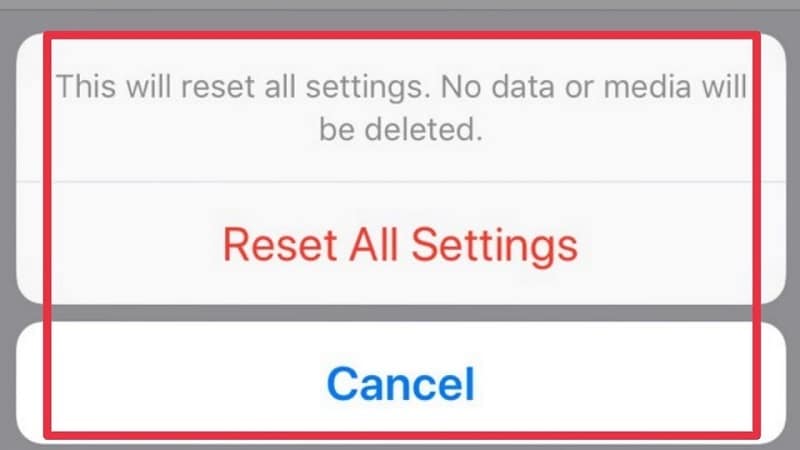
Løsning 3. Slå flymodus på og av:
Her er den tredje metoden du kan bruke for å fikse problemet med nødvarsler som ikke fungerer på iPhone, å slå flymodus på og av enheten. For å gjøre dette, følg de angitte trinnene:
Steg en – Først av alt, gå til fanen ‘Innstillinger’.
Trinn to – Slå deretter på/av ‘Flymodus’.
Trinn tre – Nå, vent noen minutter her.
Trinn fire – Etter dette slår du av ‘Airplane Mode’ igjen.
Bortsett fra dette kan du også bruke enhetens ‘Kontrollsenter’ til samme formål.
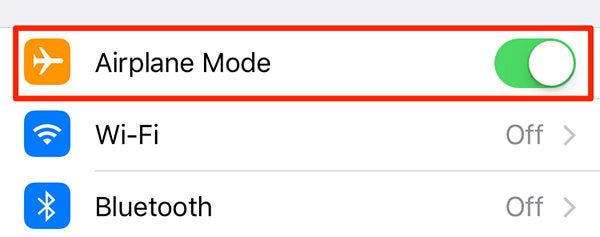
Løsning 4. Oppgrader iOS til nyeste:
Så den fjerde metoden for å løse problemet på iPhone angående nødvarsler som ikke fungerer, er å oppgradere iOS-systemet til den nyeste versjonen. Fordi mange mennesker har hevdet at når de vanligvis oppgraderer systemet til den nyeste versjonen av iOS, forsvant de fleste systemproblemene rett etter oppdateringen. Så du kan også gjøre dette med bare noen få raske trinn:
Steg en – Gå først til ‘Innstillinger’-ikonet.
Trinn to – Gå deretter til alternativet ‘Generelt’.
Trinn tre – Gå nå til ‘Programvareoppdatering’. Når du trykker på ‘Programvareoppdatering’-knappen, vil iOS-enheten umiddelbart begynne å lete etter de siste tilgjengelige oppdateringene.
Trinn fire – Hvis du ser at oppdateringen er tilgjengelig, trykker du umiddelbart på ‘Last ned og installer’.
Etter å ha klikket på dette alternativet, kan du se iPhone til den nyeste versjonen etter noen minutter.
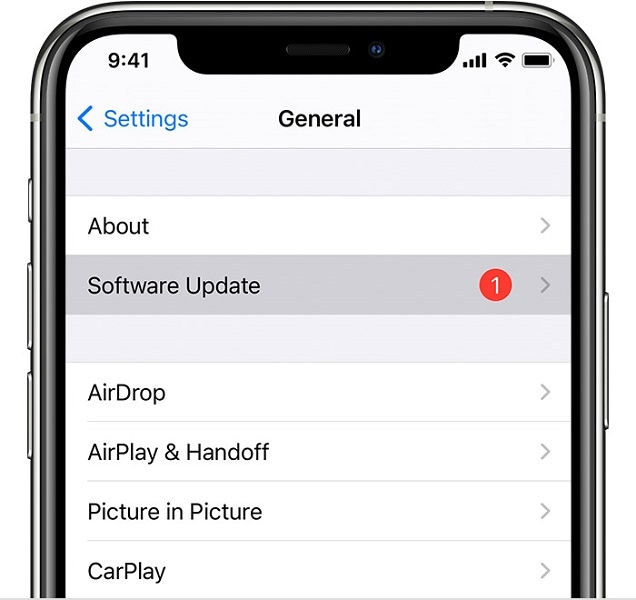
Løsning 5. Bruk DrFoneTool – Systemreparasjon:
Når du innser at iOS-enheten din begynner å gi deg problemer, er det noen generelle reparasjoner tilgjengelig i en iTunes-gjenoppretting. Men noen ganger er ikke disse rettelsene nok, så ‘Dr. fone – System Repair’ kommer ut som en permanent løsning for å fikse alle problemene dine. Ved å bruke denne programvaren kan du enkelt fikse alle enhetens problemer og få enheten tilbake i normal form. Og det viktigste er at alt som skal til er tre raske steg og mindre enn 10 minutter av din dyrebare tid.
Så la oss gjøre det med ‘DrFoneTool – System Repair’.
Retting av nødvarsler på iPhone som ikke fungerer med ‘DrFoneTool – Systemreparasjon’:
Den ‘Dr. fone – System Repair’ er en av de enkleste løsningene som kan utføres på enheten din for å fikse alle typer problemer i bare tre raske trinn gitt nedenfor:

DrFoneTool – Systemreparasjon
Den enkleste iOS-nedgraderingsløsningen. Ingen iTunes nødvendig.
- Nedgrader iOS uten tap av data.
- Løs forskjellige iOS-systemproblemer fast i gjenopprettingsmodus, hvit Apple-logo, svart skjerm, looping ved start osv.
- Løs alle iOS-systemproblemer med bare noen få klikk.
- Fungerer for alle modeller av iPhone, iPad og iPod touch.
- Fullt kompatibel med den nyeste iOS.

Steg en – Starte Dr. Fone – System Repair’ på enheten din:
Først av alt må du starte ‘Dr. fone – System Repair’-løsning på datamaskinen din og koble deretter iPhone til datamaskinen.

Trinn to – Laster ned iPhone-fastvare:
Her må du laste ned riktig iPhone-firmware.

Trinn tre – Løse iPhone-problemer:
Nå er det på tide å fikse problemene dine. Så trykk på ‘Fix’-knappen og se telefonen din i normal tilstand innen noen få minutter.

Løsning 6. Tilbakestill iPhone til fabrikkstandard:
Bortsett fra dette, kan du bruke en ekstra metode for å fikse nødvarslene dine: problemet med at iPhone ikke fungerer, bruker alternativet for tilbakestilling av fabrikk. Men du må nøye bruke denne metoden, da den vil slette alt eksisterende innhold på enheten din. Så hvis du fortsatt har bestemt deg for å bruke denne metoden, kan du følge de gitte trinnene:
Steg en – Først av alt, gå til ‘Innstillinger’-ikonet på iPhone-enheten din.
Trinn to – Gå deretter til alternativet ‘Generelt’.
Trinn tre – Velg deretter ‘Tilbakestill’ herfra.
Trinn fire – Velg nå alternativet ‘Slett alt innhold og innstillinger’. Før du velger dette alternativet, sørg for at du har sikkerhetskopien av enheten for å holde dataene dine trygge.
Trinn fem – Hvis du allerede har sikkerhetskopiert, kan du helt sikkert velge alternativet ‘Slett nå’.
Med dette vil iPhone-enheten din bli satt som den nye.
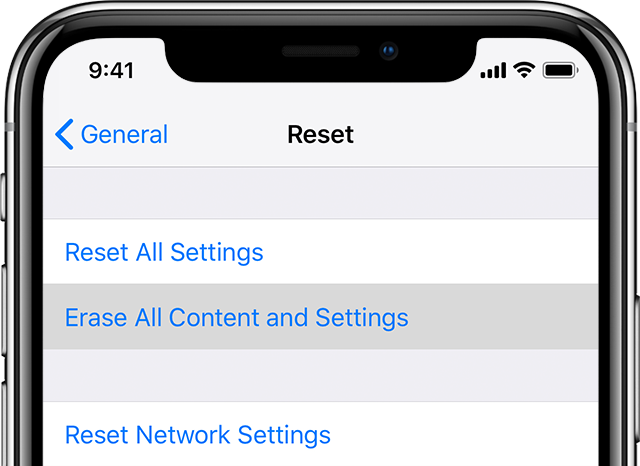
Konklusjon:
Vi har gitt deg seks forskjellige løsninger for å løse nødvarslene dine som ikke fungerer på problemet med iPhone-enheten din i dette innholdet. Her er det svært viktig å løse dette problemet fordi disse nødvarslene er svært viktige for sikkerheten og sikkerheten til brukeren, da de kan gi relevant informasjon i tide. Så bruk disse effektive løsningene, fiks problemet ditt og gjør ytelsen til iPhone-enheten din tilbake til normal.
Siste artikler

